Kể từ khi tôi phát hiện ra Command Palette trong PowerToys của Windows 11, quy trình làm việc của tôi đã thay đổi hoàn toàn. Từ một “viên ngọc ẩn”, công cụ này nhanh chóng trở thành lựa chọn hàng đầu để thực thi gần như mọi tác vụ trên máy tính chỉ trong nháy mắt. Trải nghiệm này gần như “phép thuật”, giống như có một trung tâm điều khiển mạnh mẽ ngay trong tầm tay, và thật khó để không yêu thích sự tự do mà nó mang lại.
Giải Phóng Tiềm Năng Vô Hạn Với Command Palette
Trung Tâm Điều Khiển Tập Trung
Command Palette tích hợp gần như mọi lệnh hệ thống, cài đặt và trình khởi chạy ứng dụng vào một thanh tìm kiếm duy nhất. Cho dù là chuyển đổi giữa chế độ sáng và tối, mở File Explorer, hay thậm chí nhanh chóng khởi động lại một tiến trình bị đơ, mọi thứ đều có thể truy cập chỉ bằng một thao tác tìm kiếm đơn giản. Không còn phải mất thời gian tìm kiếm qua vô số menu, bạn chỉ cần gõ những gì mình cần và nhấn Enter.
Điều này có nghĩa là, ví dụ, bạn có thể khởi chạy cài đặt Control Panel hoặc bắt đầu khởi động lại hệ thống, tất cả mà không cần rời khỏi bàn phím. Command Palette không chỉ liệt kê các lệnh bạn đã biết mà còn gợi ý những tiện ích mạnh mẽ mà bạn có thể đã bỏ qua, giúp tập trung hệ sinh thái lệnh của bạn hơn nữa. Ngoài ra, bạn có thể vô hiệu hóa hoặc kích hoạt các tiện ích mở rộng có sẵn và thậm chí thêm những tiện ích mới.
Tùy Biến Chuyên Sâu và Mở Rộng Tiện Ích
Thiết Lập Lệnh và Tiện Ích Cá Nhân
Một trong những tính năng nổi bật đối với tôi là khả năng điều chỉnh Command Palette phù hợp với quy trình làm việc của mình. Windows 11 cho phép bạn tích hợp các công cụ của bên thứ ba và thậm chí thêm các lệnh tùy chỉnh của riêng bạn thông qua PowerToys hoặc các tiện ích mở rộng khác.
Ví dụ, bạn có thể thiết lập một lệnh để ngay lập tức mở thư mục dự án yêu thích, khởi chạy môi trường lập trình ưu tiên hoặc thậm chí chạy một script sao lưu, tất cả chỉ với vài lần gõ phím. Mức độ tùy biến này cho phép bạn tạo ra một trung tâm điều khiển được thiết kế riêng cho phong cách làm việc của mình. Thậm chí còn có tiện ích Random Dad Jokes cho Command Palette, và tôi thực sự không thể cưỡng lại được.
Tích Hợp WinGet: Cài Đặt Ứng Dụng Dễ Dàng Chưa Từng Thấy
WinGet là một công cụ của Microsoft cực kỳ hữu ích để cài đặt các gói phần mềm, nhưng việc sử dụng nó không phải lúc nào cũng đơn giản. Bạn cần một chút chuẩn bị và phải biết chính xác tên gói muốn cài đặt.
Thật tuyệt vời, WinGet được tích hợp trực tiếp vào Command Palette, bạn chỉ cần mở WinGet Search và nhập tên ứng dụng muốn cài đặt. Ví dụ, tôi đã tìm kiếm “Paint”, và kết quả là tôi tìm thấy tất cả các ứng dụng liên quan đến thiết kế đồ họa, chứ không chỉ riêng Microsoft Paint. Hơn nữa, nếu bạn đã cài đặt bất kỳ ứng dụng nào trong danh sách, nó sẽ được hiển thị với dấu kiểm. Sau đó, để cài đặt một ứng dụng, chỉ cần điều hướng đến nó bằng các mũi tên và nhấn Enter. Thao tác này đơn giản đến kinh ngạc.
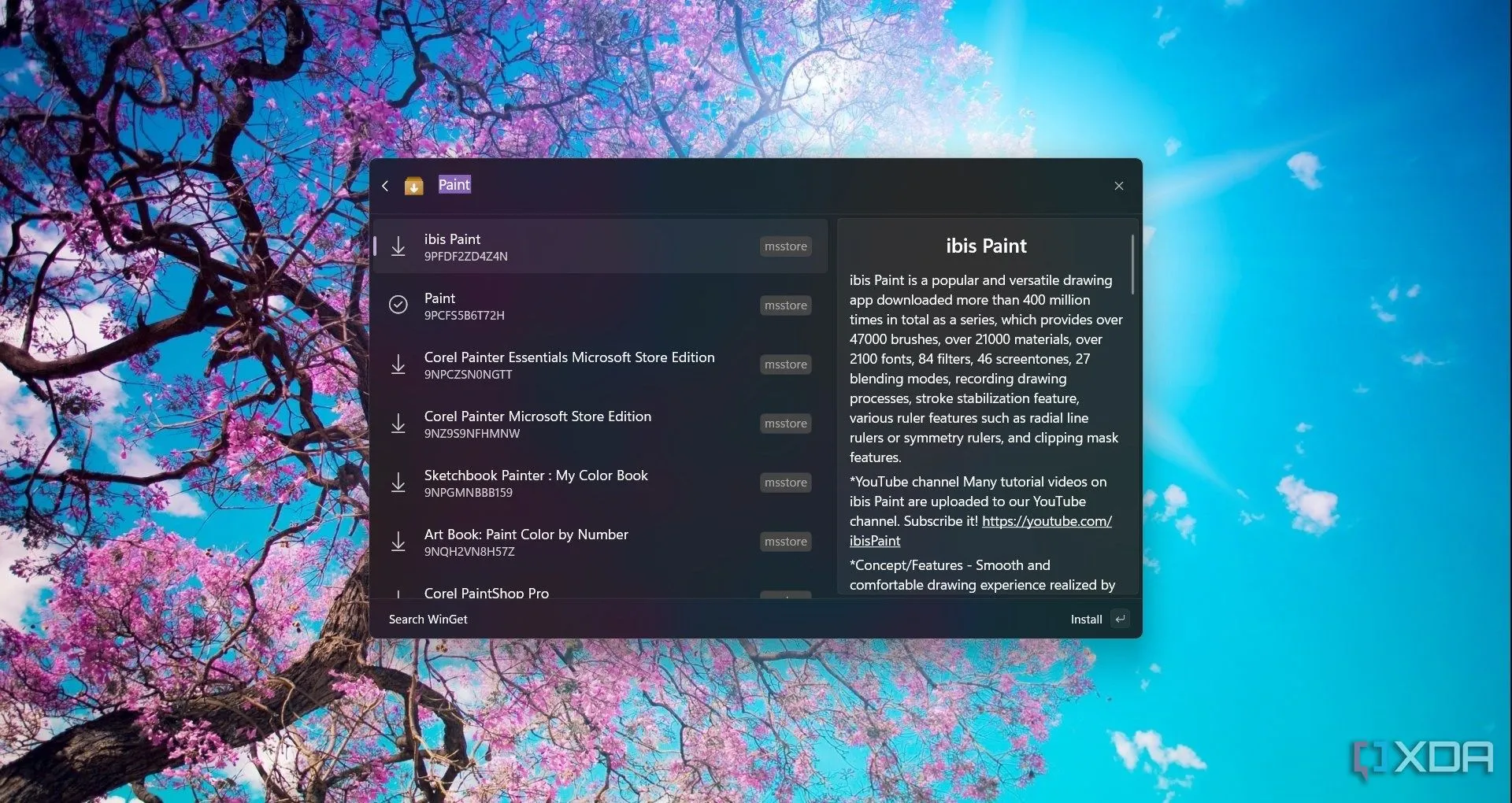 Tìm kiếm Paint trong WinGet Search từ Command Palette PowerToys trên Windows 11
Tìm kiếm Paint trong WinGet Search từ Command Palette PowerToys trên Windows 11
Những Điểm Hạn Chế Của Command Palette
Một Số Vấn Đề Về Tính Ổn Định và Tính Năng
Mặc dù Command Palette thực sự thiên tài, việc khởi chạy nó không phải lúc nào cũng như mong đợi. Để mở ứng dụng, bạn phải nhấn Win + Alt + Space, nhưng đôi khi nó đơn giản là không hoạt động. Sau vài lần thử, tôi nhận ra rằng nếu tôi vô hiệu hóa Command Palette từ PowerToys và kích hoạt lại, phím tắt bắt đầu hoạt động trở lại. Tuy nhiên, vấn đề này xuất hiện khá thường xuyên và trở nên gây khó chịu.
Một vấn đề khác là bạn cũng phải vô hiệu hóa và kích hoạt lại ứng dụng sau khi cài đặt một tiện ích mở rộng mới, mặc dù điều này khá hợp lý đối với bất kỳ ứng dụng nào bạn thêm nội dung vào. Cuối cùng, có một vài lệnh cài đặt sẵn không thực sự hữu ích. Ví dụ, lệnh “Registry” không thực sự giúp bạn điều hướng qua registry như mô tả. Nó chỉ cung cấp một điểm bắt đầu và sau đó khởi chạy Registry Editor. Một lệnh khác là “Time and Date”. Tuy nhiên, bạn có thể vô hiệu hóa những lệnh không cần thiết từ cài đặt của Command Palette.
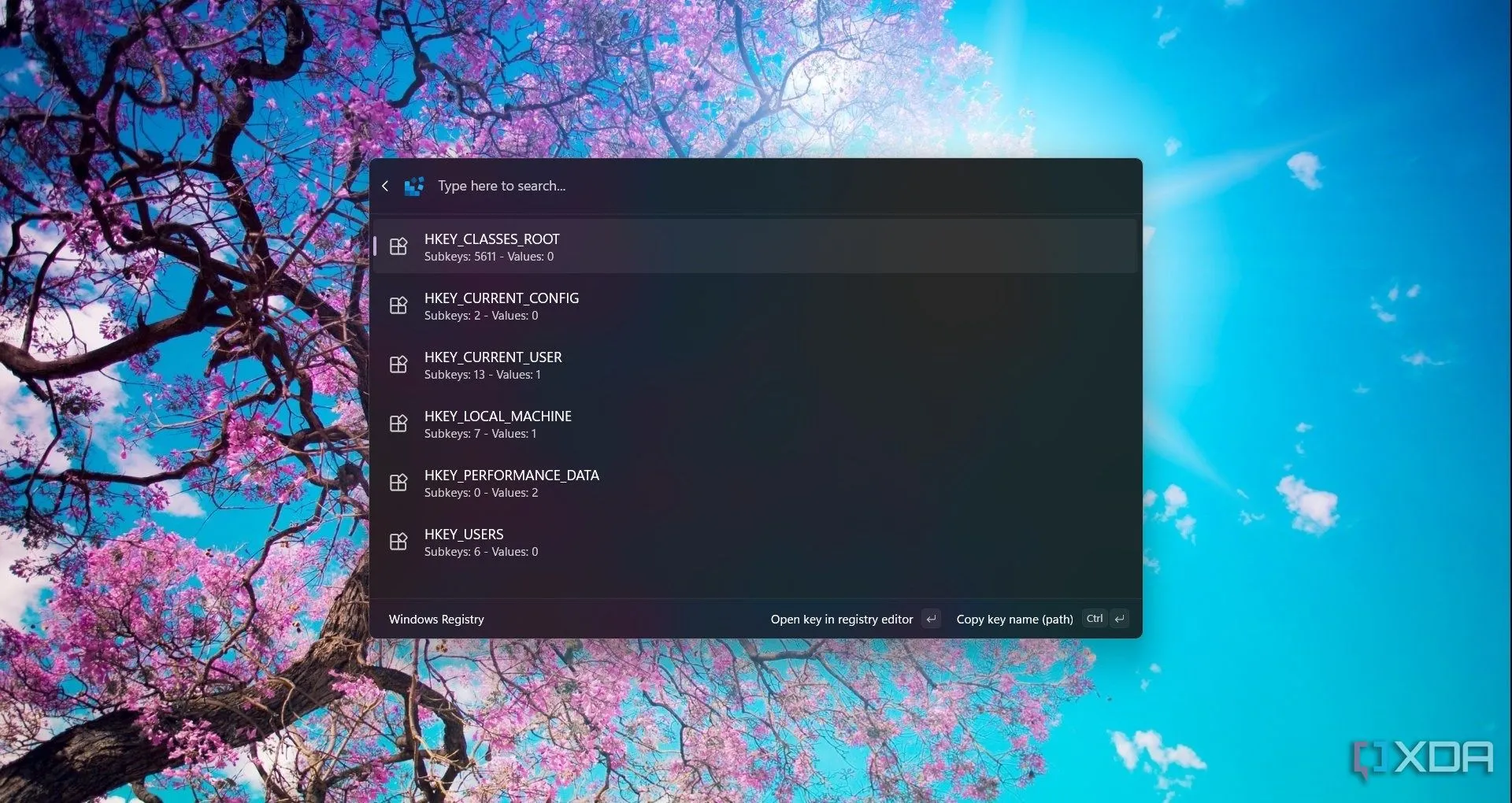 Giao diện tìm kiếm Registry trong Command Palette Windows 11
Giao diện tìm kiếm Registry trong Command Palette Windows 11
Lý Do Tôi Hài Lòng Với Command Palette
Sức Mạnh Đến Từ Sự Đơn Giản và Hiệu Quả
Lần đầu tiên tôi thực hiện một chuỗi lệnh phức tạp mà không cần rời khỏi bàn phím, tôi cảm thấy một luồng năng lượng mạnh mẽ. Command Palette đơn giản là loại bỏ sự lộn xộn của giao diện và cung cấp một con đường rõ ràng, trực tiếp đến các tác vụ tôi cần hoàn thành. Tôi không muốn quá hoa mỹ về nó, nhưng ngay cả một tìm kiếm tập tin trong Command Palette cũng gần như tức thì.
Ngoài ra, tìm kiếm một tùy chọn trong Cài đặt trở nên dễ dàng như ăn bánh với công cụ này. Bạn muốn khởi chạy một lệnh hệ thống hay khởi động PC của mình với Cài đặt Firmware UEFI? Chỉ cần hai cú nhấp chuột. Sự đơn giản là sức mạnh của nó, nhắc nhở bạn rằng sức mạnh không nhất thiết phải đi kèm với sự phức tạp.
Bước Tiến Mới Trong Tương Tác Với Windows 11
Command Palette của PowerToys không chỉ là một bổ sung chức năng cho bộ công cụ. Nó có thể là một cuộc cách mạng trong cách chúng ta tương tác với Windows 11. Nó cung cấp một trung tâm tập trung, thông minh và có thể tùy chỉnh, giúp bạn nhanh chóng truy cập tất cả các chức năng chính của thiết bị. Đối với tôi, đây là một công cụ thay đổi cuộc chơi, nhưng hãy cùng chờ xem điều gì sẽ xảy ra tiếp theo với nó.
 Biểu tượng ứng dụng Microsoft PowerToys, công cụ chứa Command Palette trên Windows
Biểu tượng ứng dụng Microsoft PowerToys, công cụ chứa Command Palette trên Windows
Để khám phá thêm các tính năng hữu ích khác của PowerToys và tối ưu hóa trải nghiệm Windows 11 của bạn, hãy truy cập Trang GitHub chính thức của Microsoft PowerToys hoặc tìm kiếm tại Microsoft Store. Bạn đã sử dụng Command Palette chưa? Hãy chia sẻ kinh nghiệm của bạn trong phần bình luận bên dưới!


